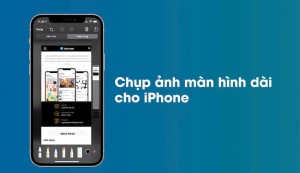Ghosting trên màn hình là gì? Nguyên nhân và cách khắc phục
Ghosting trên màn hình là gì?
Ghosting trên màn hình là hiện tượng các hình ảnh chuyển động để lại vệt mờ hoặc bóng mờ phía sau, giống như có “bóng ma” theo sau đối tượng đang di chuyển. Điều này xảy ra khi các điểm ảnh trên màn hình không thay đổi kịp thời theo nội dung hiển thị, thường do tốc độ phản hồi (response time) chậm hoặc tần số quét thấp. Ghosting không gây hỏng màn hình nhưng ảnh hưởng đáng kể đến trải nghiệm hình ảnh, đặc biệt khi chơi game, xem video tốc độ cao hoặc làm việc đồ họa. Khác với Burn-in, vốn để lại hình ảnh vĩnh viễn thì ghosting chỉ là hiện tượng tạm thời và có thể khắc phục nếu tối ưu đúng cách.

Nguyên nhân gây ra hiện tượng Ghosting
Tốc độ phản hồi (Response Time) chậm
- Khi các điểm ảnh không kịp thay đổi màu sắc theo nội dung mới, chúng để lại dư ảnh từ khung hình trước.
- Phổ biến ở các màn hình có thời gian phản hồi cao hơn 5ms, đặc biệt là ở các dòng màn hình giá rẻ.
Tần số quét (Refresh Rate) thấp
- Màn hình có tần số quét 60Hz hoặc thấp hơn sẽ không hiển thị chuyển động mượt, dễ tạo vệt mờ khi đối tượng di chuyển nhanh.
- Không đồng bộ tốt với tốc độ khung hình (FPS) khi chơi game hoặc xem video.
Tấm nền màn hình chất lượng thấp hoặc công nghệ cũ
- Các tấm nền VA, IPS đời cũ thường có tốc độ phản hồi chậm hơn TN hoặc OLED.
- Tấm nền rẻ tiền thường không được tối ưu để xử lý nội dung chuyển động nhanh.
Tín hiệu hình ảnh không ổn định hoặc không tương thích
- Cáp HDMI, VGA, hoặc DisplayPort chất lượng kém có thể gây nhiễu tín hiệu.
- Tín hiệu từ thiết bị đầu vào không đúng độ phân giải hoặc không đồng bộ với màn hình gây giật, nhòe.
Không bật hoặc điều chỉnh sai tính năng Overdrive
- Overdrive là tính năng trên nhiều màn hình giúp giảm ghosting bằng cách tăng tốc độ chuyển đổi điểm ảnh.
- Nếu không bật hoặc để ở mức quá cao/thấp, có thể gây ghosting hoặc thậm chí gây hiện tượng inverse ghosting (bóng mờ ngược).
Sử dụng card đồ họa yếu hoặc driver chưa tối ưu
- GPU không đủ mạnh để xử lý khung hình liên tục, dẫn đến hình ảnh chậm hơn so với tín hiệu hiển thị.
- Driver cũ, lỗi thời có thể gây xung đột phần mềm, làm chậm quá trình render hình ảnh.
Chế độ tiết kiệm điện hoặc thiết lập không phù hợp
- Một số chế độ tiết kiệm điện làm giảm hiệu năng màn hình, bao gồm tốc độ làm mới và phản hồi.
- Thiết lập không phù hợp như sai độ phân giải, sai tỷ lệ khung hình cũng có thể làm hình ảnh bị nhòe.
Tác hại của Ghosting khi sử dụng màn hình

Giảm chất lượng hiển thị hình ảnh
- Hình ảnh chuyển động bị mờ hoặc kéo bóng, gây cảm giác “kéo đuôi” khó chịu.
- Mất đi độ sắc nét và chi tiết, đặc biệt dễ nhận thấy khi xem nội dung có tốc độ nhanh.
- Màu sắc có thể bị sai lệch nhẹ do điểm ảnh chưa chuyển đổi kịp.
Ảnh hưởng đến trải nghiệm chơi game
- Gây khó khăn trong việc nhắm mục tiêu, di chuyển chính xác trong các tựa game hành động.
- Làm giảm khả năng phản xạ, nhất là trong các game FPS, MOBA hoặc đua xe.
- Tạo cảm giác “rối mắt” và thiếu ổn định khi camera trong game di chuyển nhanh.
Gây mỏi mắt, nhức đầu khi sử dụng lâu dài
- Người dùng phải cố gắng nhìn kỹ để phân biệt hình ảnh bị nhòe, dẫn đến căng cơ mắt.
- Dễ gây nhức đầu, giảm khả năng tập trung khi sử dụng trong thời gian dài.
- Đặc biệt ảnh hưởng đến người làm việc văn phòng, học sinh – sinh viên học online.
Ảnh hưởng đến công việc thiết kế, chỉnh sửa hình ảnh và video
- Khó quan sát chính xác các chuyển động khung hình trong video editing.
- Gây nhầm lẫn về màu sắc, độ nét khi làm việc với đồ họa, ảnh động hoặc dựng hiệu ứng.
- Làm sai lệch đánh giá thị giác trong thiết kế và ảnh hưởng đến chất lượng đầu ra sản phẩm.
Giảm giá trị sử dụng và tính thẩm mỹ của màn hình
- Màn hình ghosting thường bị xem là lỗi kỹ thuật hoặc chất lượng thấp.
- Làm mất cảm giác mượt mà, hiện đại khi sử dụng hàng ngày.
- Ảnh hưởng đến giá trị bán lại hoặc trao đổi nếu người dùng muốn nâng cấp.
Cách khắc phục hiện tượng Ghosting trên màn hình

Kích hoạt tính năng Overdrive
- Hầu hết các màn hình hiện đại đều trang bị Overdrive – tính năng tăng tốc độ phản hồi điểm ảnh để giảm ghosting.
- Bạn có thể bật hoặc điều chỉnh Overdrive trong phần cài đặt hiển thị (OSD menu) của màn hình, chọn mức độ phù hợp (thường là Medium hoặc High, tránh Ultra nếu gây hiện tượng inverse ghosting).
- Việc này giúp điểm ảnh chuyển đổi nhanh hơn và loại bỏ vệt mờ khi di chuyển nhanh.
Tăng tần số quét
- Sử dụng màn hình có tần số quét cao hơn như 75Hz, 120Hz hoặc 144Hz để hình ảnh được làm mới nhanh hơn.
- Truy cập phần cài đặt hiển thị của Windows/macOS để đảm bảo bạn đang chạy ở tần số quét cao nhất mà màn hình hỗ trợ.
Sử dụng cáp kết nối chất lượng cao
- Thay thế cáp HDMI/VGA cũ bằng HDMI 2.0, DisplayPort hoặc USB-C hỗ trợ tín hiệu video tốc độ cao.
- Cáp kém chất lượng có thể gây trễ tín hiệu, làm tăng khả năng ghosting.
Tối ưu cài đặt card đồ họa (GPU)
- Cập nhật driver card đồ họa mới nhất từ trang chủ NVIDIA, AMD hoặc Intel.
- Kiểm tra các thiết lập như G-Sync/FreeSync nếu có, giúp đồng bộ tần số quét giữa GPU và màn hình, giảm hiện tượng bóng mờ.
Giảm độ phân giải hoặc hiệu ứng đồ họa
- Với hệ thống cấu hình thấp, giảm mức đồ họa hoặc độ phân giải sẽ giúp giữ khung hình ổn định, giảm ghosting.
- Điều này đặc biệt hiệu quả khi chơi game hoặc làm việc với nội dung chuyển động nhanh.
Kiểm tra và thay đổi thiết bị đầu vào
- Thử thay thế nguồn tín hiệu như laptop, PC hoặc thiết bị khác để xem ghosting có còn xảy ra không.
- Đôi khi vấn đề nằm ở thiết bị đầu vào hoặc tín hiệu truyền không ổn định.
Cách phòng tránh Ghosting khi mua màn hình
- Chọn màn hình có tốc độ phản hồi (Response Time) từ 1–thử.
- Ưu tiên màn hình tần số quét cao (75Hz trở lên).
- Sử dụng màn hình với tấm nền IPS đời mới hoặc OLED.
- Kiểm tra trực tiếp bằng video chuyển động nhanh hoặc chơi game thử.
- Mua từ thương hiệu uy tín, có chính sách bảo hành rõ ràng.
- Tham khảo đánh giá, review thực tế về khả năng xử lý ghosting.
- Chọn màn hình có tính năng Overdrive hoặc công nghệ giảm ghosting.
Ghosting khiến hình ảnh trên màn hình mờ nhòe, gây khó chịu khi làm việc hay giải trí? Tại 2handland, chúng tôi cung cấp màn hình chất lượng với công nghệ giảm ghosting hiệu quả, giúp khách hàng tận hưởng hình ảnh sắc nét, mượt mà. Khám phá ngay để nâng tầm trải nghiệm của bạn.